Hur man gör Android 14-ringsignaler med kvalitetsljud
Du kan skapa Android-ringsignalen med ditt favoritljud eller din favoritmusik. Om du är en Android-användare har du möjlighet att ändra ringsignalen. Och du kan inte bara ställa in standardlåtarna du kan hitta på din enhet utan även de redigerade låtarna från internet. Även om inkommande samtal alltid görs i appar för sociala medier kan du också höra ett personligt favoritljud. Här är de bästa verktygen för att göra Android-ringsignaler.
Guidelista
Del 1: Överför det ursprungliga ljudspåret till Android för att ställa in ringsignal Del 2: Använd InShot MP3 Cutter för att skapa en ringsignal du gillar Del 3: Klipp ut dina ljudfiler för inkommande samtal med Ringtone Maker Del 4: Hur man ställer in en normal ringsignal på Android Settings App Del 5: Vanliga frågor om att skapa Android-ringsignalerDel 1: Överför det ursprungliga ljudspåret till Android för att ställa in ringsignal
Det är bäst att göra en Android-ringsignal på en dator med AnyRec PhoneMover. Även om programvarans specialitet är filöverföring, är det ett utmärkt verktyg för att flytta och redigera dina ljud till din PC. Funktionen gör att du kan skapa ljud med högkvalitativt ljud, till skillnad från apparna på din telefon. Dessutom kan du snabbt överföra ringsignalen till din telefon efter redigering med detta skrivbordsverktyg. Prova AnyRec PhoneMover och se det bästa sättet att skapa Android-ringsignaler.

Bästa ringsignaltillverkare som stöder standardformat som MP3, AAC, WAV, etc.
Ingen begränsning för filexport och import samtidigt som det stöder massöverföring.
Organisera alla filer genom att kategorisera dem som musik, foton, videor, dokument, etc.
Utforska fler verktyg, som kontaktåterställning, HEIC-omvandlare och mer.
100% Säker
Steg 1.Installera AnyRec PhoneMover på din Windows-dator. Öppna sedan PhoneMover på din enhet för att börja filöverföring och redigering. Du kan ansluta din smartphone till datorn via en trådlös eller kompatibel USB-kabel.
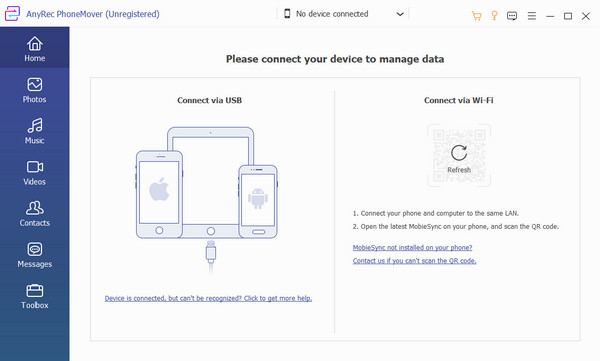
Steg 2.När du har anslutit enheterna, gå till menyn "Verktygslådan". Klicka på knappen "Ringtone Maker". Välj en källenhet eller dator för att använda ljud. Bekräfta valet av ljud genom att klicka på knappen "Välj".
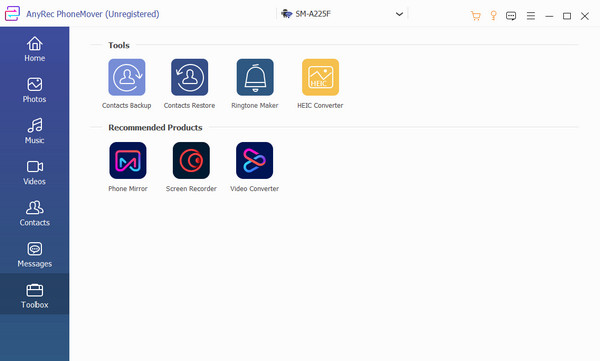
Steg 3.Konfigurera filen genom att justera volymen, trimma början och slutdelarna och sedan byta namn på den. Om du vill spara utdata på datorn, klicka på knappen "Spara till PC" och välj den avsedda mappen. Du kan också markera kryssrutan för alternativet "Lägg till i enhet" för att spara den på din smartphone. Klicka sedan på knappen Generera för att bearbeta. När utgången är på din telefon, ställ in den som din Android 14/13-ringsignal.
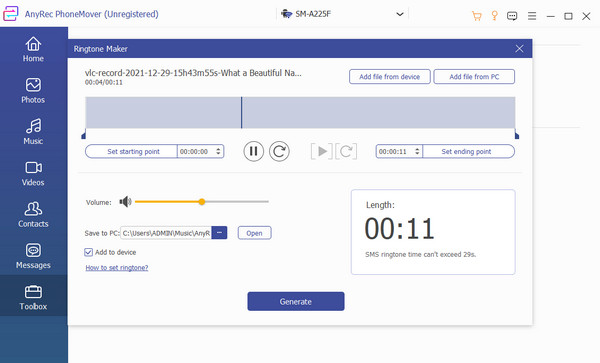
Del 2: Använd InShot MP3 Cutter för att skapa en ringsignal du gillar
InShot är en app för att skapa ringsignaler som gör att du enkelt kan navigera i gränssnittet. Dess verktyg inkluderar sammanslagning, klippning, mixning och förbättring av ljudfiler för att skapa ringsignaler på Samsung, HTC och fler Android-enheter. Den har även in- och uttoningseffekter för att få en mjuk ljudövergång. Du kan skapa ringsignaler i alla format, inklusive FLAC, MP3, AAC, OGG, etc.
Steg 1.Gå till "Google Play" och sök efter Android 14/13 ringtone creator app. När du har installerat och startat, tryck på knappen "Ringsignal" från huvudmenyn. Tillåt appen genom att trycka på "Tillåt". Välj "Ringsignal", "Meddelande" eller "Alarm" för att skapa ljudet på Android.
Steg 2.Välj låten eller ljudet att ställa in som ringsignal. Om du har unikt ljud som behöver redigeras, välj ett annat verktyg som "MP3" Cutter eller "Audio Mixer" för förbättring. Du kan också besöka en annan mapp för att välja en låt för ringsignalen.
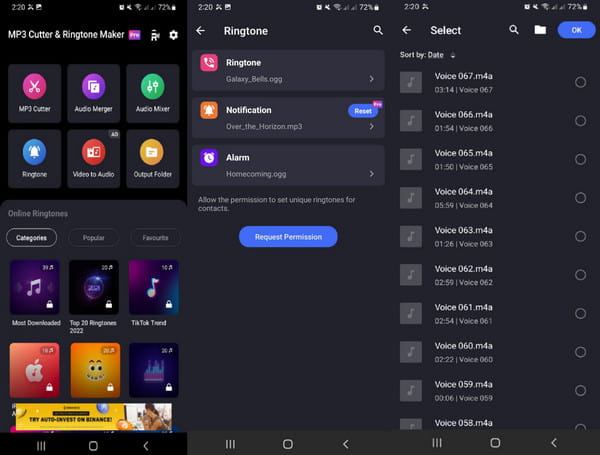
Del 3: Klipp ut dina ljudfiler för inkommande samtal med Ringtone Maker
Appen Ringtone Maker är ett annat verktyg för att skapa anpassade Android-ringsignaler. Den är väldesignad och alla dess funktioner är lätta att använda. Den kan också upptäcka alla dina MP3-filer, vilket gör det lättare att hitta den specifika låten att redigera. Den tillhandahåller också de viktigaste funktionerna för att redigera ljud redigera TikTok-ljud som din ringsignal. Läs instruktionerna nedan för Ringtone Maker för att se hur det går till.
Steg 1.När du har laddat ner och installerat appen startar du Ringtone Maker på din enhet. Ge appen lite tid att upptäcka och kompilera alla MP3-filer. Bläddra sedan i ljudet du vill ställa in som din ringsignal.
Steg 2.Om du vill redigera den drar du ned listrutan och trycker på "Redigera". Använd verktyget för att klippa den del du vill spara eller ta bort från hela låten. Tryck slutligen på "Spara" och ställ in ljudet som din Android 14/13-ringsignal.
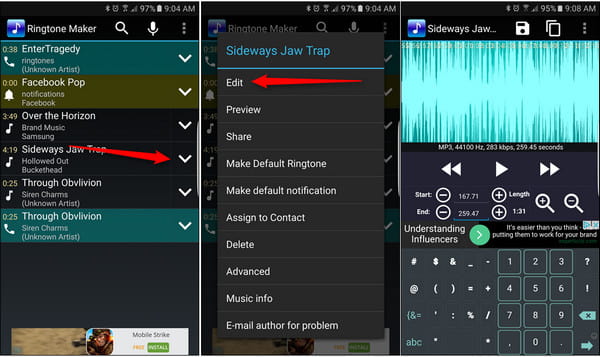
Del 4: Hur man ställer in en normal ringsignal på Android Settings App
Oavsett om du vill ha en ringsignal eller inte, vill du höra ett behagligt ljud från din telefon när det kommer ett inkommande samtal. Så med standardbiblioteksmusiken på din enhet kan du välja det bästa ljudet. Dessutom, om du har den senaste enhetsversionen, kan du redigera ljudet eller spela in en ringsignal med en equalizer för bättre ljudkvalitet. Din mobila enhet har fler funktioner för ljud förutom att göra Android 14/13-ringsignaler.
Steg 1.Gå till "Inställningar" och tryck på menyn Ljud och vibration. Tryck på "Ringsignal", tryck sedan på ett SIM-kort och välj det ljud du vill ha om du vill lägga till ett annat ljud utanför inställningarna.
Steg 2.Tryck på "Lägg till"-knappen med "Plus"-ikonen från det övre högra hörnet av skärmen. Standardmusikspelaren öppnas; markera kryssrutan för att lägga till musiken. Bekräfta valet genom att trycka på "Klar". Gör samma procedur för alternativet "Meddelandeljud".
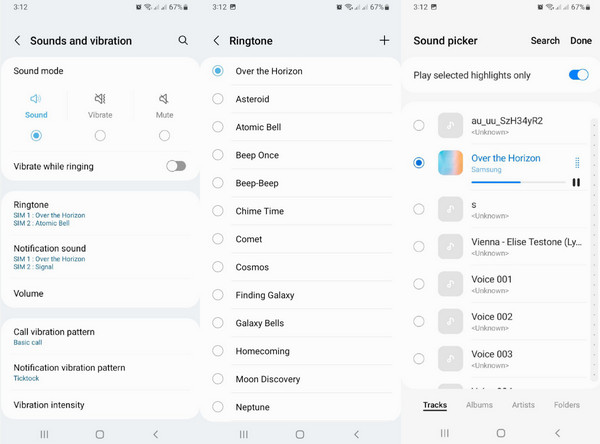
Del 5: Vanliga frågor om att skapa Android-ringsignaler
-
1. Hur länge varar en ringsignal?
Den vanliga längden för en ringsignal är vanligtvis 30 till 45 sekunder. Det kan också variera från mobila enheter; vissa enheter kan sväva ringsignalen i endast 38 sekunder.
-
2. Vilket format är bäst när jag gör en Android-ringsignal?
När du vill skapa en ringsignal kan din telefon stödja format som M4A, MP3, OGG, FLAC och WAV.
-
3. Hur ställer jag in ringsignalsvolymen på Android 14/13?
Bortsett från att trycka på ned volymknappen, kan du hitta det här alternativet från inställningarna. Gå till menyn Ljud och vibrationer och tryck på volymknappen. Skjut kontrollen för ringsignal så hör du provet.
Slutsats
Att göra Android-ringsignaler är nu enklare med verktygen som tillhandahålls i det här inlägget. Men du kan ha effektiv ljudredigering med AnyRec PhoneMover och dess ringsignaltillverkare. Eftersom det är ett multifunktionellt verktyg kan du också använda det till överföra och hantera filer. Klicka på knappen Ladda ner för att prova!
100% Säker
